NextCloud este un excelent server open sourceaplicație care oferă utilizatorilor posibilitatea de a obține o experiență de sincronizare a fișierelor ca Dropbox pe un server de acasă. Software-ul este creat pentru a fi slab și rulat pe aproape orice lucru, ceea ce îl face perfect pentru a utiliza pe Raspberry Pi.
Descărcați Nextcloud pentru Raspberry Pi
Există câteva moduri de a utiliza sincronizarea NextCloudsoftware pe un Raspberry Pi. Puteți să îl descărcați și să îl instalați pe Raspbian, să îl executați ca un pachet Snap cu versiunea Pi a Ubuntu sau chiar să îl instalați ca un modul în versiunea Pi din Open Media Vault.
Mergând cu Ubuntu, Rasbian sau Open Media Vaultsunt alegeri bune, dar, în general, numai utilizatorii care știu un pic despre Linux sau Raspberry Pi ar trebui să se deranjeze cu ei, deoarece necesită timp pentru configurare și nu este ceva pe care îl poți activa și să-l „funcționeze”.
Un mod minunat de a rula software-ul NextCloud pe un dispozitiv Raspberry Pi este NextCloudPi. Este o distribuție specifică Pi Linux care există doar pentru a rula NextCloud, astfel încât să vă puteți gestiona fișierele.
Obținerea unei copii a NextCloudPi este dificilă, deoarece dezvoltatorii NextCloud nu o fac publicitate în lume. În schimb, va trebui să accesați site-ul web OwnYourBits pentru a obține o copie.
Odată ajuns pe site-ul OwnYourBits, căutați butonul de meniu NextCloudPi și selectați-l pentru a merge la pagina NextCloudPi. Apoi, de acolo, derulați în jos până la butonul „Download”.
Pe pagina descărcărilor pentru NextCloudPi, există o varietate de imagini ale sistemului de operare disponibile. Căutați prin lista de linkuri „NextCloudPi_RPi” și descărcați versiunea pe computerul Linux.
Când fișierul NextCloudPi se descarcă, deschideți managerul de fișiere, faceți clic pe „Descărcări” și faceți următoarele.
Notă: Utilizatorii Windows și Mac, este posibil să aveți nevoie de un instrument de extracție terț pentru a gestiona fișierele Bz2 și Tar.
Faceți clic dreapta pe fișierul NextCloudPi Bz2 și extrageți-l. Ar trebui să scoată un fișier IMG NextCloudPi dacă nu extrage fișierul Tar pentru a dezvălui IMG.
Se ard NextCloudPi
Placa de computer Raspberry Pi funcționeazăsisteme direct de pe un card SD, astfel încât, pentru a utiliza corect sistemul de operare NextCloudPi, imaginea descărcată anterior trebuie să fie arsă (AKA aprinsă) pe o cartelă SD.
Pentru a începe procesul de ardere, scoateți cardul SD din Pi și conectați-l la computer. După aceea, asigurați-vă că este gata să fie accesat de sistem.
Notă: asigurați-vă că faceți o copie de siguranță a fișierelor de pe cardul SD, deoarece instrumentul de ardere va șterge totul!
Cu cardul SD conectat la PC-ul dvs. Linux, este timpul să descărcați instrumentul Etcher USB / SD Etcher. Pentru a obține acest program, accesați Etcher.io și descărcați o copie.

Este important să notăm că în acest ghid, noiconcentrați-vă pe utilizatorii Linux și Linux. Cu toate acestea, instrumentul Etcher rulează la fel în Mac OS, Linux și Windows, așa că, chiar dacă nu sunteți fan Linux, dar doriți totuși NextCloudPi, instrucțiunile vor funcționa bine!
După descărcarea celei mai recente versiuni de Etcher pe computer, extrageți arhiva ZIP și faceți dublu clic pe fișierul din interior pentru al porni.
În Etcher, găsiți butonul albastru „Select image”și faceți clic pe el cu mouse-ul. Făcând clic pe butonul „Selectare imagine” va apărea un dialog de fișier deschis. Utilizați dialogul pentru a căuta imaginea Pi descărcată pe computer.
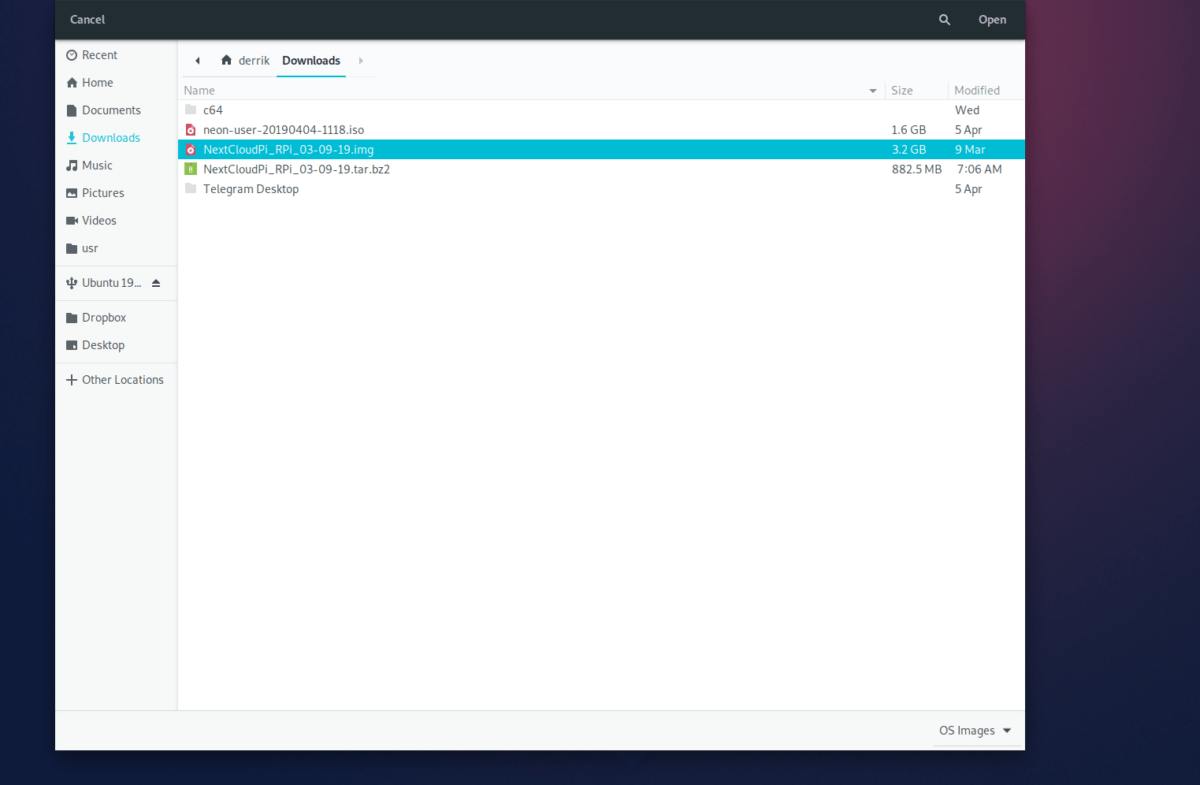
Imaginea Pi este încărcată în etcher. Acum trebuie să faceți clic pe butonul albastru „Select drive” și să folosiți fereastra de dialog pentru a alege cartela Pi SD. Când terminați selectarea plăcii Pi SD, faceți clic pe butonul „Flash!” Pentru a începe procesul de ardere.
Când procesul de ardere a cardului SD este finalizat, Etcher vă va arăta un mesaj care spune acest lucru. Citiți apoi mesajul, conectați cardul SD la Pi, conectați un cablu Ethernet și pregătiți-vă să porniți.
Accesați NextCloud pe Pi
Pentru a configura dispozitivul NextCloudPi, va trebui să îl accesați prin rețea. Pentru a face acest lucru, conectați-vă la routerul din rețeaua de domiciliu și aflați adresa IP a Pi.
Presupunând că cunoașteți adresa IP a Pi-ului dvs., deschideți o nouă filă browser și completați adresa IP în bara de adrese.
http://ip.address.of.pi
Când introduceți adresa IP a Pi în browser, va apărea pagina de pornire NextCloud. Utilizați această pagină pentru a crea un cont de administrator nou și conectați-vă.
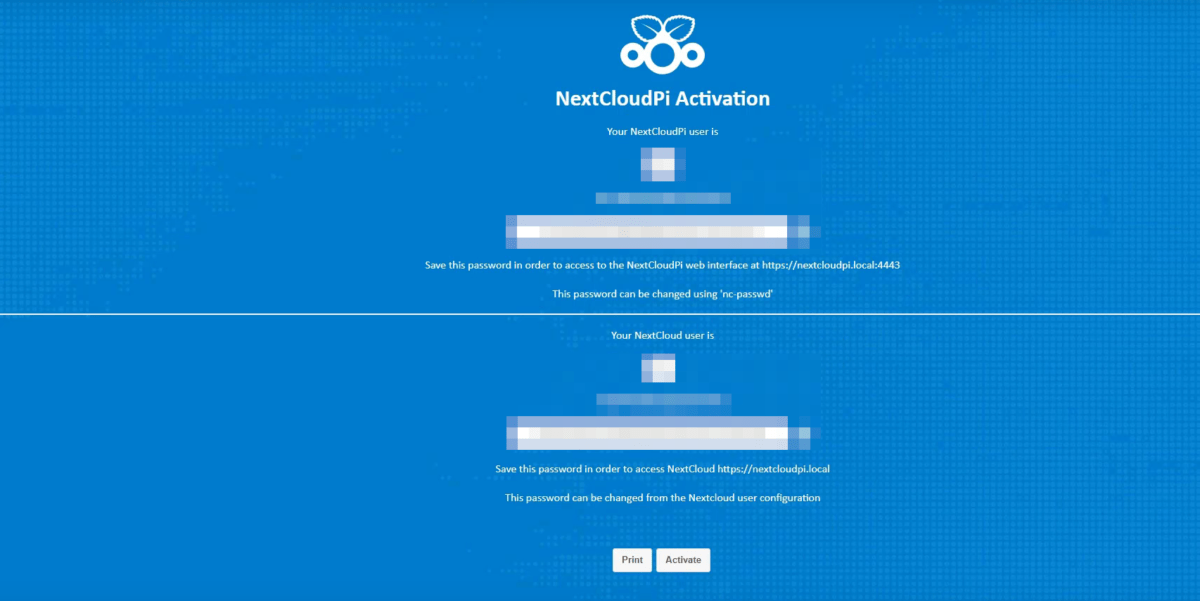
Odată conectat la interfața web NextCloud,simțiți-vă liber să citiți pagina de pornire care pare să învețe cum să obțineți la maxim noul dvs. server cloud alimentat cu pi. De asemenea, asigurați-vă că instalați clientul de sincronizare pe computerul Linux, pentru a putea încărca fișiere!
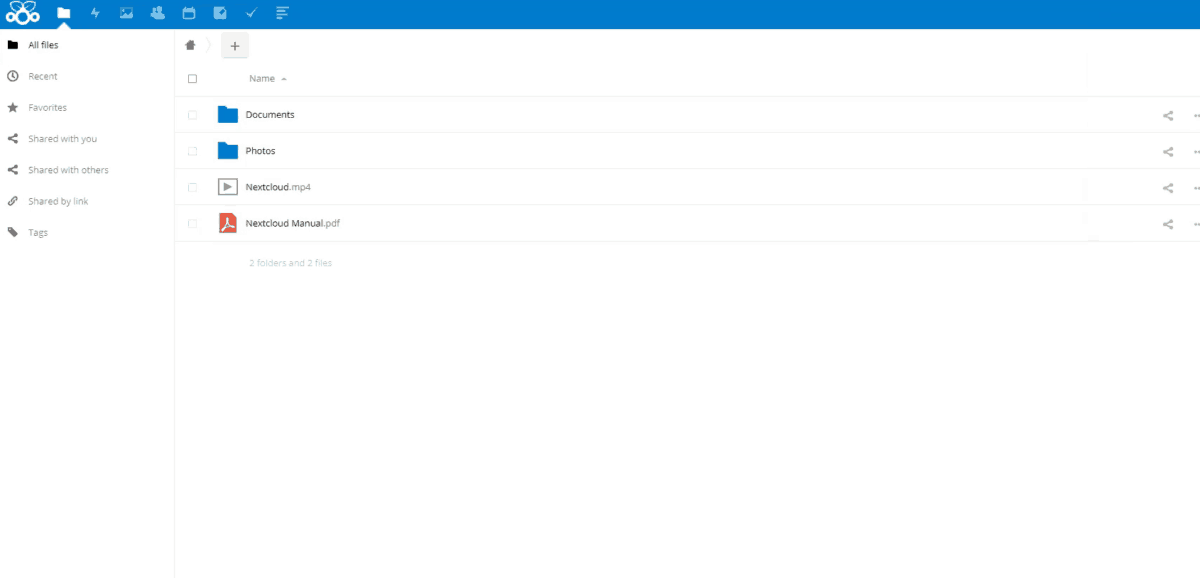













Comentarii